Software
Einleitung
Um Ardunios zu programmieren wird eine spezielle Software verwendet die verschiedene Arten von Arduinos (über 30 Varianten gibt es) und hunderte von verschiedenen Sensoren ansprechen kann. Die Oberfläche der Software ist dabei relativ einfach aufgebaut und wird in den folgenden Abschnitten erklärt.
Die Arduinosoftware gibt direkt beim Hersteller kostenlos (Spende für die Entwickler ist möglich) unter Arduino Software. Nach dem Starten der Software sieht es wie folgt aus:
Oberfläche

Am oberen Rand des Fensters befindet sich das Menü (weiß), in dem man verschiedene Operationen durchführen kann (z.B. Programme speichern, Beispiele auswählen uvm.). Die Icons darunter ermöglichen es Programme zu testen (grün) und auf den Arduino hochzuladen und dort auszuführen (blau). Die große Fläche (rot) ist für das Programm da und die schwarze Fläche am unteren Rand (pink) liefert Rückmeldungen vom Programm, darunter auch Fehlermeldungen.
Erstes Programm
Das einfachste Beispiel für einen Arduino ist das Blink-Programm. Hierbei wird die eingebaute LED auf dem Arduino (verbunden mit PIN 13) ein- und ausgeschaltet. Zu finden ist das Blink-Programm unter dem Menüpunkt
Datei->Beispiele->Basics->Blink
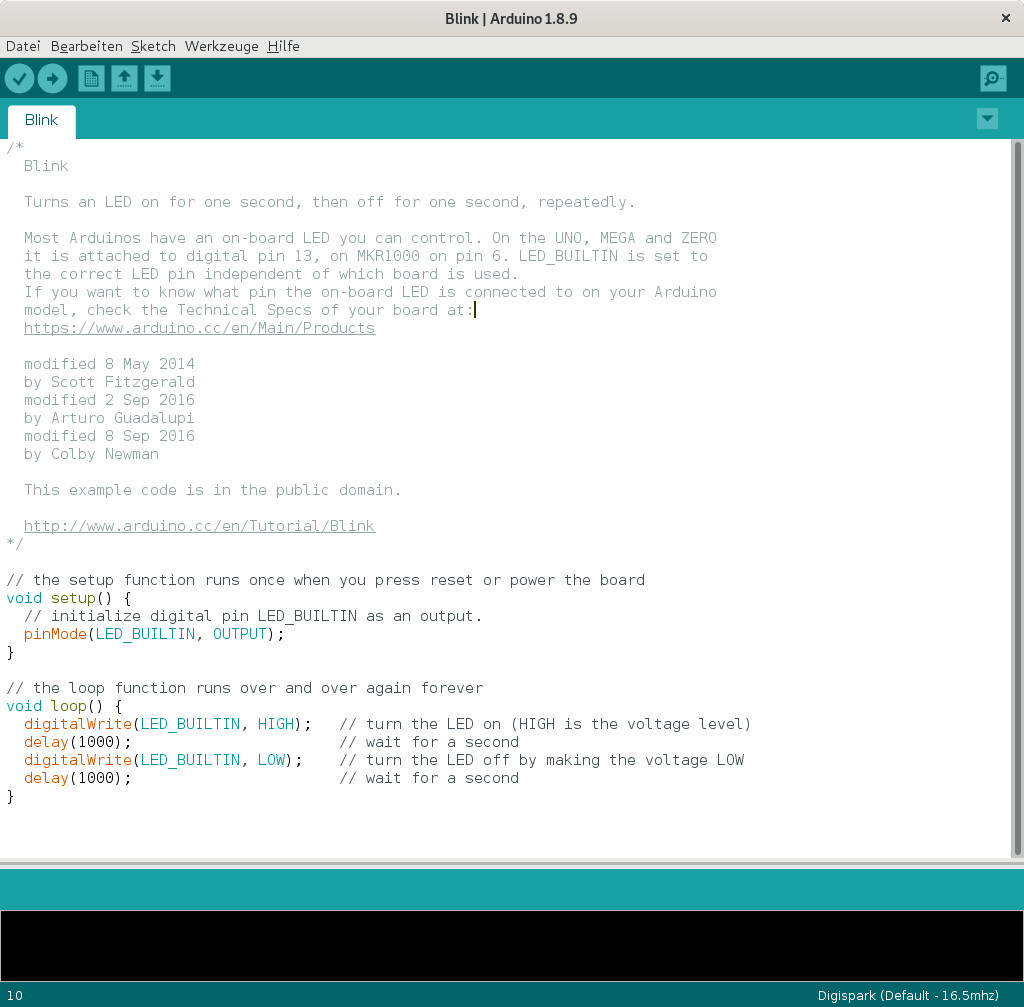
Um es dem Programmierer etwas einfacher zu machen werden bestimmte Teile eines Programms farblich unterschiedlich dargestellt.
Kommentare
Kommentare werden grau dargestellt. Es gibt zwei Varianten der Möglichkeit von Kommentaren.
// startet ein Kommentar für eine Zeile oder für den Rest der Zeile
/* startet ein Kommentar für mehrere Zeilen und */ beendet dies wieder
Die Setup-Methode
Die Setup-Methode wird direkt nach dem Einschalten des Arduinos einmalig aufgerufen und dient dazu bestimmte Einstellungen durchzuführen. In dem einfachen Beispiel beinhaltet die Setup-Methode nur die Zeile (abgesehen von dem Kommentar)
pinMode(LED_BUILTIN, OUTPUT);
pinMode ist eine Funktion, die verwendet wird um die Funktion der einzelnen Pins festzulegen. In diesem Beispiel wird die eingebaute LED LED_BUILTIN auf den Wert OUTPUT) gesetzt. Output bedeutet hier vereinfacht, es wird Strom "ausgesendet".
Die Loop-Methode
Die Loop-Methode stellt quasi das Programm auf dem Arduino dar. Alle Zeilen innerhalb der Loop-Methode (durch die { } Klammern erkennbar) werden dabei andauernd wiederholt.
digitalWrite(LED_BUILTIN, HIGH);
Die Funktion digitalWrite schaltet das jeweilige digitale Pin (Pin 2-13) auf dem Arduino quasi ein (HIGH)oder aus (LOW).
Die Funktion delay veranlasst den Arduino die angebene Zahl (in diesem Beispiel 1000) in Millisekunden zu warten. 1000 Millisekunden sind also 1 Sekunde Wartezeit.
Blink-Programm
Um jetzt das Programm auf den Arduino zu bekommen musst Du die folgenden Punkte noch erledigen:
Anschließen des Arduinos an den USB-Port des Rechners (das dicke blaue Kabel nicht vergessen!)
Auswählen des richtigen Arduinos über den Menüpunkt Werkzeuge->Board->Arduino Uno
Auswählen des richtigen Ports über den Menüpunkt Werkzeuge->Port->auswählen was dort angezeigt wird
Jetzt noch auf den Pfeil klicken  und das Programm wird für den Arduino vorbereitet und hochgeladen.
und das Programm wird für den Arduino vorbereitet und hochgeladen.
Es sollte bei Dir dann wie folgt aussehen:
Du kannst ja mal versuchen die Lampe länger/kürzer leuchten zu lassen und die Pause zwischen AN und AUS (HIGH,LOW) zu verändern.